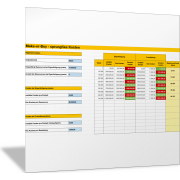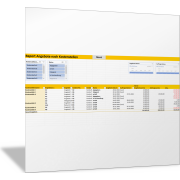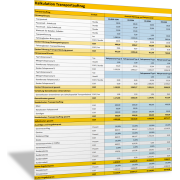Excel-TippIn welcher Zelle steht ein gesuchter Wert?
In Excel geht es oft nicht nur darum, Inhalte zu finden, sondern auch darum, deren genaue Position zu ermitteln. Manchmal möchten Sie nicht nur den Wert einer bestimmten Zelle suchen, sondern auch wissen, wo dieser Wert in Ihrer Liste zu finden ist.
Excel bietet dafür verschiedene Funktionen, mit denen Sie die Adresse einer Zelle als Suchergebnis zurückgeben können. In diesem Beitrag erfahren Sie, wie Sie mit einer einfachen Formel die Zelladresse eines Suchergebnisses in Excel ermitteln.
Zelladresse ermitteln
Mit dieser Formel ermitteln Sie die Zelladresse, in der sich der von Ihnen gesuchte Wert befindet:
=ZELLE("adresse";XVERWEIS(C2;A2:A13;A2:A13))
Die Zellbezüge in der Formel haben dabei die folgende Bedeutung:
- "adresse": Parameter der Funktion ZELLE() der besagt, dass die Information „Zelladresse“ ausgegeben werden soll
- C2: Wert (Zahl oder Text), dessen Zelladresse gesucht werden soll
- A2:A13: Suchspalte = In dieser Spalte wird der gesuchte Wert gesucht
- A2:A13: Ergebnisspalte = Aus dieser Spalte wird der Wert zurückgegeben, der dem entsprechenden Wert in der Suchspalte entspricht
Suchspalte und Ergebnisspalte sind identisch, da wir die Zelladresse von einem bestimmten Wert ermitteln wollen.
Die Funktion XVERWEIS(C2;A2:A13;A2:A13) ermittelt zunächst die Position des gesuchten Werts und übergibt diese Information an die Funktion ZELLE().
Die Funktion ZELLE() gibt daraufhin die entsprechende Zellreferenz als Ergebnis zurück =ZELLE("adresse";XVERWEIS(C2;A2:A13;A2:A13)).
Hinweise:
- Taucht der gesuchte Wert in der Liste mehrmals auf, wird nur die erste Fundstelle von oben ausgegeben.
- Sie können nur in einer einspaltigen Liste, nicht in einem mehrspaltigen Bereich suchen.